Netflix sorteert de inhoud in verschillende categorieën, maar standaard ziet u niet alle categorieën op de startpagina. Je zult veelvoorkomende categorieën zien, ook al heeft Netflix er nogal wat. U kunt door deze categorieën bladeren als u de code voor één kent en als u Netflix in uw browser bekijkt. Als je de Netflix-app voor Windows 10 gebruikt of als je de Android- of iOS-Netflix-apps gebruikt, kun je de code niet invoeren omdat er geen URL is om te bewerken. Hier leest u hoe u de categoriecodes in Netflix-apps kunt gebruiken.
Categoriecodes in Netflix
Je kunt elke categoriecode naar keuze gebruiken, maar we gaan code 3719 gebruiken die voor Zombies is. Er zijn twee manieren om categoriecodes te gebruiken in de Netflix-app. In beide gevallen gebruik je de zoekbalk, maar wat verschilt is wat je in de zoekbalk zet.
Voer om te beginnen de categoriecode in de zoekbalk in en kijk wat er verschijnt. Als de inhoud relevant is, werkt de code en kun je aan de slag. Als de inhoud echter niet relevant is, betekent dit dat de app-build die je hebt de categorie niet herkent aan het nummer. In dat geval moet u de naam gebruiken. Voer in de zoekbalk de volledige naam van de categorie in, bijvoorbeeld Zombies.
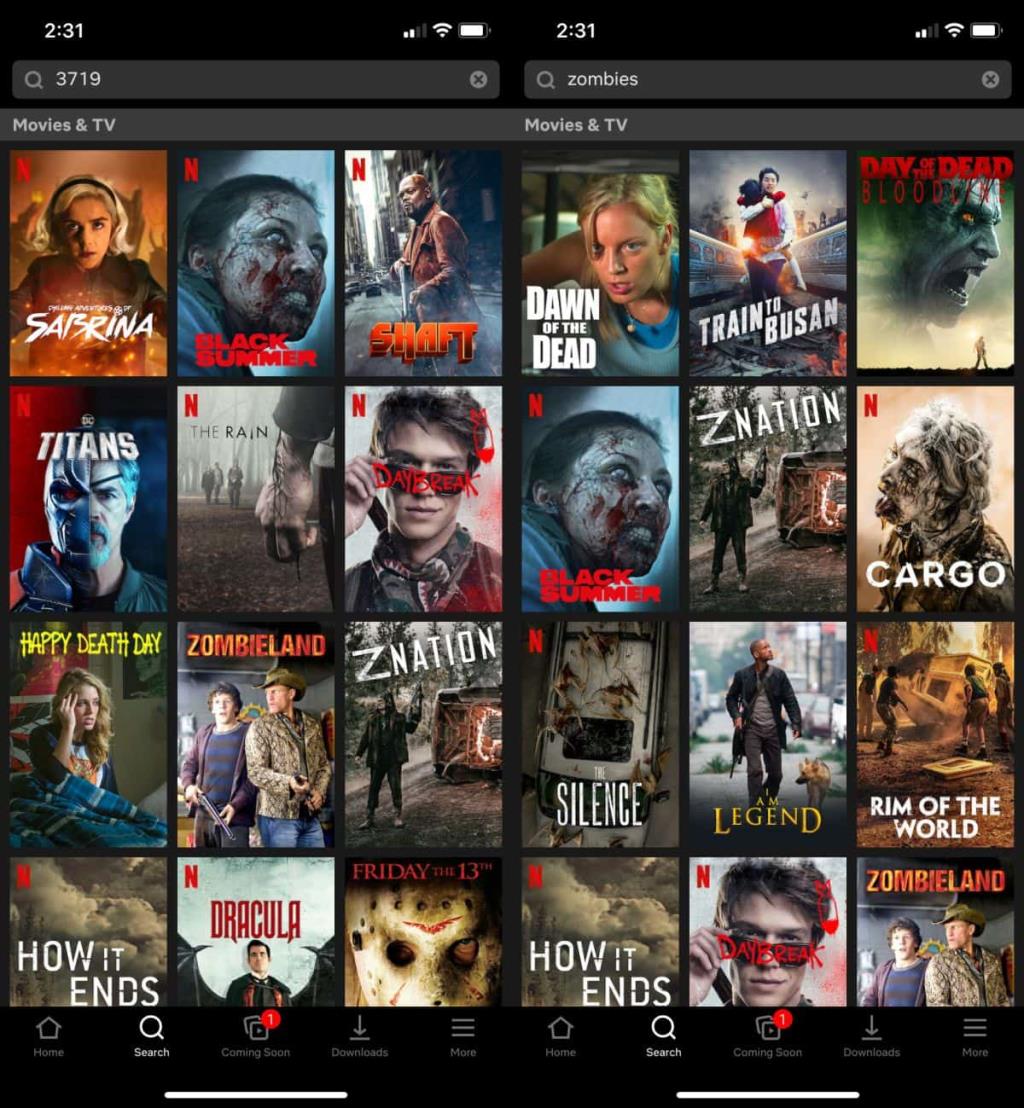
De zoekresultaten zullen gerelateerde inhoud weergeven. Als je de categorienaam ergens onder 'Suggesties' ziet verschijnen, tik/klik je erop om de inhoud ervan te bekijken.
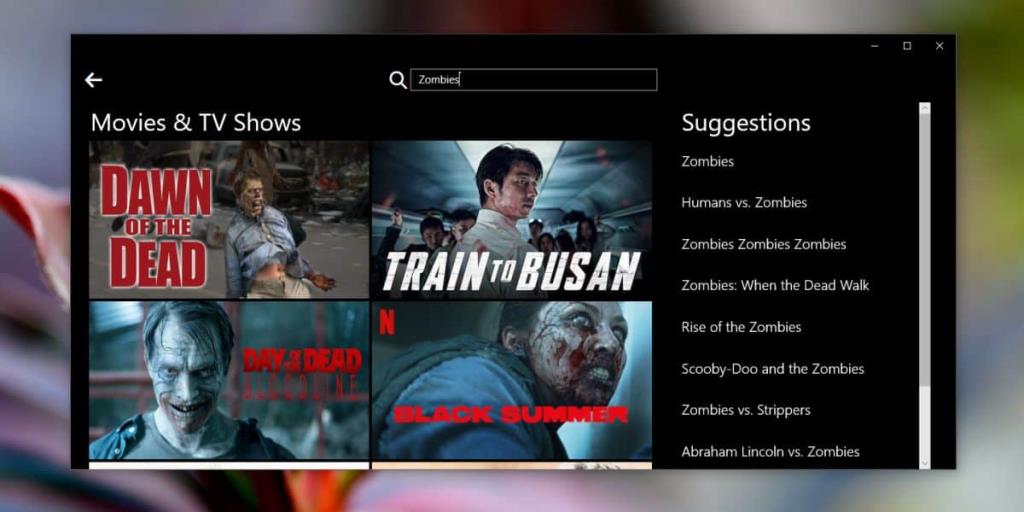
Je kunt proberen de inhoud die je in de app krijgt te vergelijken met wat je in de browser krijgt en er zullen overlappende titels zijn. De resultaten zullen nooit hetzelfde zijn, aangezien hier een algoritme aan het werk is dat kiest wat u laat zien.
De zoektocht zal ook onderhevig zijn aan geografische beperkingen. Dit betekent dat u weliswaar verborgen inhoudscategorieën kunt verkennen, maar geen inhoud ziet die niet beschikbaar is in uw regio. Als je je zoekopdracht wilt uitbreiden met inhoud uit andere regio's, moet je een VPN voor Netflix gebruiken .
De Netflix-apps en de webinterface tonen slechts een klein deel van de inhoudscategorieën en in de meeste gevallen zijn het alleen populaire. Zelden zijn de categorieën afgestemd op de kijkgewoonten van de gebruiker. U ziet bijvoorbeeld een categorie Documentaires als u een paar documentaires op Netflix hebt bekeken, maar dat is echt zo niche als het in het algemeen wordt en daarom zijn de categoriecodes zo populair.

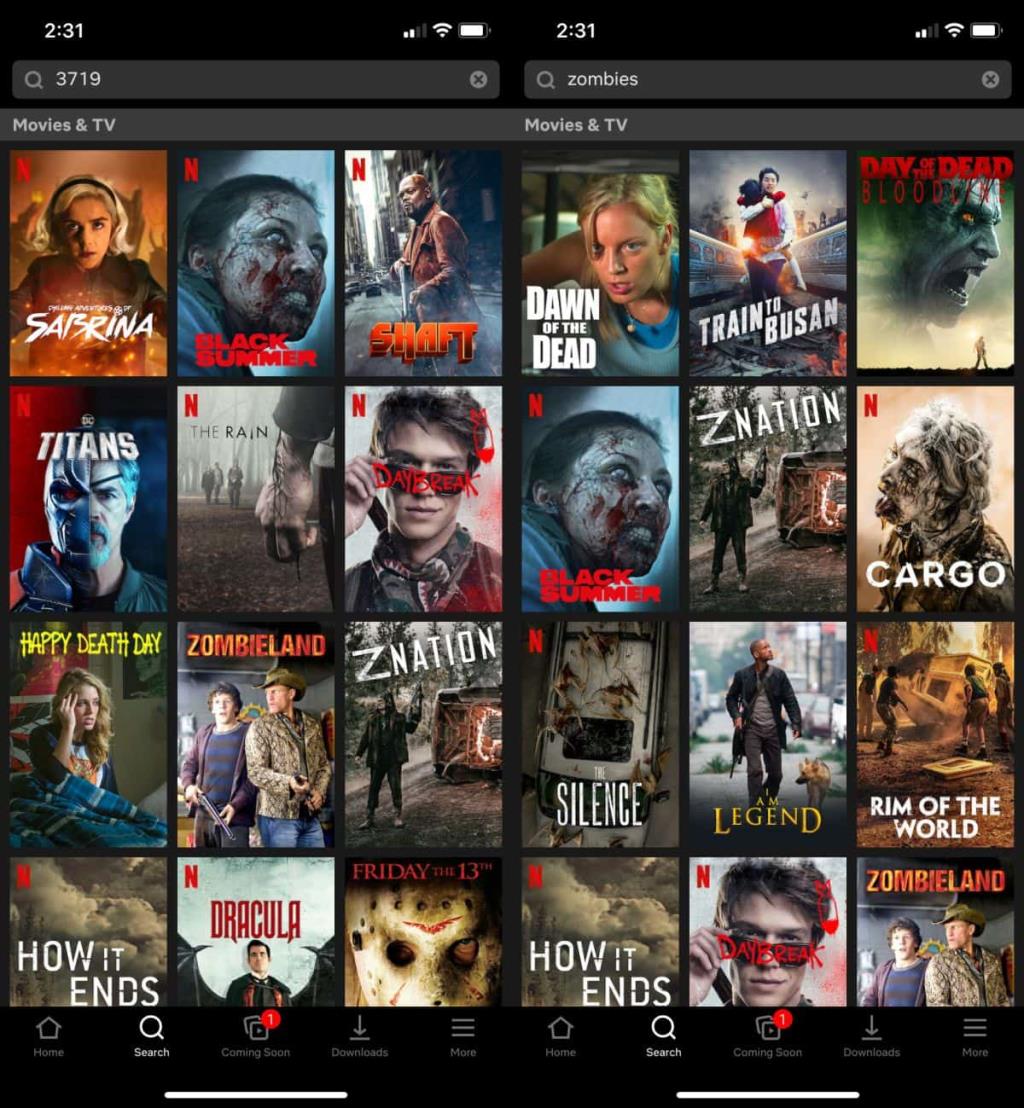
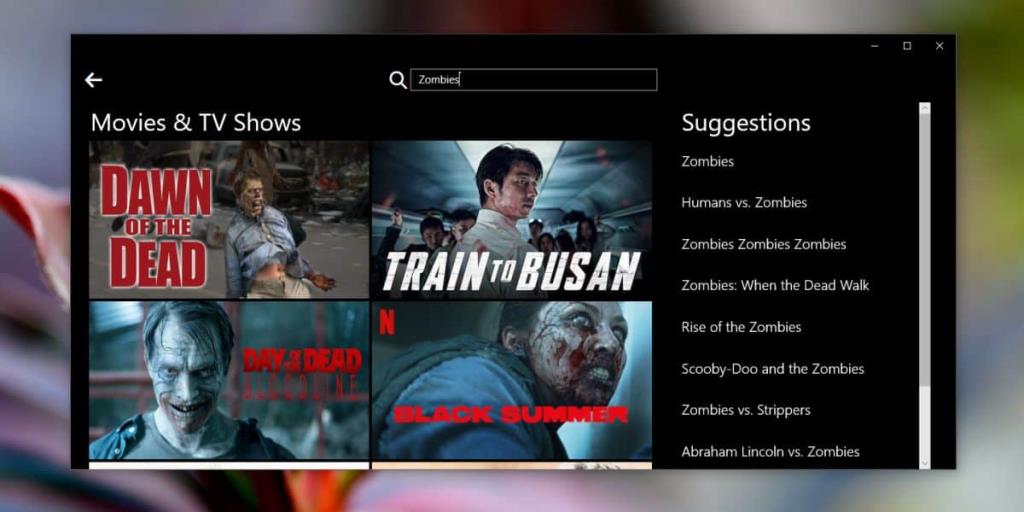

![Microfoon inschakelen op Windows 10 [OPGELOST] Microfoon inschakelen op Windows 10 [OPGELOST]](https://tips.webtech360.com/resources8/images2m/image-7192-1221163528138.jpg)






